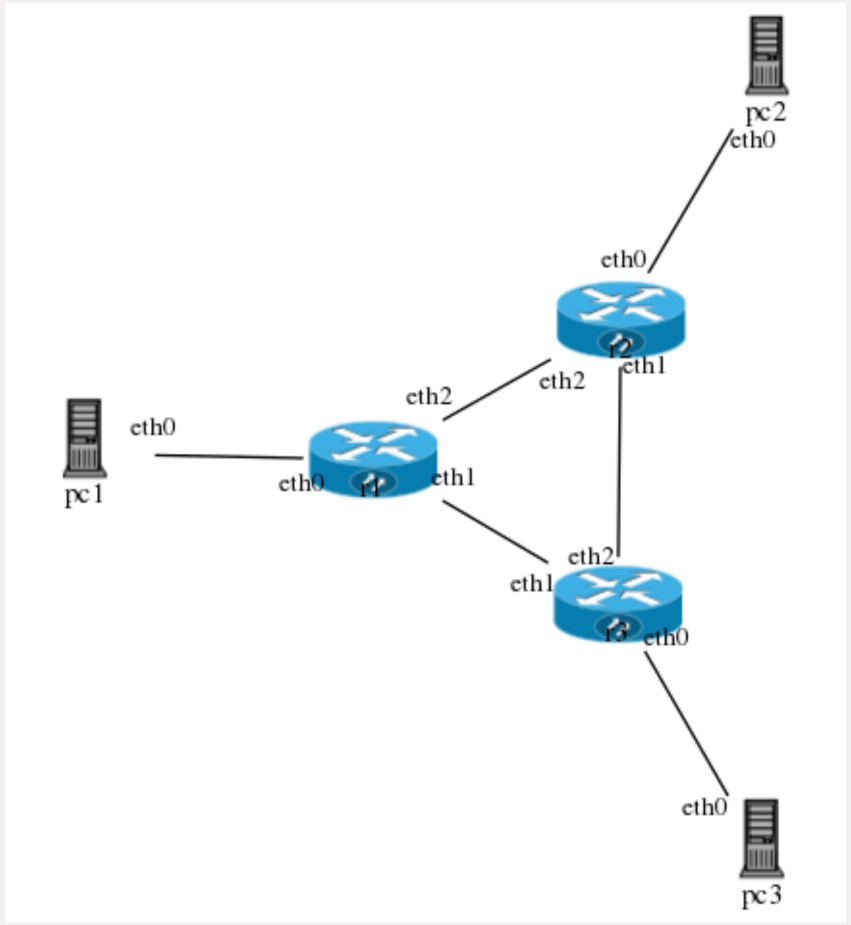PJI3-lab-ripng
Revisão de 14h22min de 22 de março de 2018 por 127.0.0.1 (discussão) (→Roteamento dinâmico com IPV6 (com o RIPNG))
Roteamento dinâmico com IPV6 (com o RIPNG)
Baseado no diagrama da Figura, usaremos serviços para rodar os protocolos de roteamento RIP a partir do Quagga, de tal modo que as tabelas estáticas de roteamento não mais serão necessárias e o sistema se auto recuperará da queda de um único enlace (nesse caso).
- Reinicie o NetKit2 para limpar todas as configurações.
- Arraste o link redeipv6.conf para a janela do Netkit2.
O arquivo redeipv6.conf possui a configuração da rede a ser executada com o Netkit2. Observe que nessa configuração já está inserida a definição dos default gateway de cada pc.
- Use o menu File->Graph para visualizar a topologia da rede a ser executada (compare-a com a figura no início desta atividade). Por fim, inicie a execução da rede usando o menu Network->Start.
- Para testar o ambiente criado no pc1 execute um ping para o pc2:
ping6 aabb:ccdd:eeff::1 </syntaxhighlight> O ping está funcionando? Por quê? - Deixe o ping rodando!
- Agora em cada roteador, configure o serviço RIP IPV6 para que os testes da próxima etapa possam ser executados. No terminal de cada um dos roteadores, execute estes comandos:
configure t router ripng redistribute connected redistribute static network eth1 network eth2 end
- Olhe o terminal do pc1, o que ocorreu com o ping? Por quê?
- Observando o estado do sistema. Vamos usar comandos para verificar o estado dos roteadores.
- Verifique o estado das interfaces usando o comando:
show interface </syntaxhighlight> - Verifique se o roteador está habilitado para roteamento:
show ipv6 forwarding </syntaxhighlight> - Verifique o estado da tabela de roteamento usando o comando:
show ipv6 route </syntaxhighlight> Interprete detalhadamente essa tabela! Você consegue visualizar o mapa da rede a partir dessa tabela? - Verifique a configuração atual do roteador:
show running-config </syntaxhighlight>
- Verifique o estado das interfaces usando o comando:
- Teste as demais conectividades entre os PCs com pings mútuos. Tudo funcionando?
- A partir de cada PC trace a rota (traceroute IP_Destino) para os demais PC e anote-as.
- Com o route -A inet6 -n verifique a anote as rotas para cada rede a partir dos pcs.
- Pare todos os pings.
- No roteador r1 use o menu no canto superior direito do netkit2, vá em Wireshark->eth1, para coletar os pacotes da interface eth2, e verifique as ocorrências de pacotes RIPNG.
- Aguarde uns 2 minutos para capturar pacotes específicos do protocolo de roteamento RIP.
- Digite Ctrl + R para atualizar a captura do netkit2.
- Tente compreender as mensagens trocadas. As mensagens são trocadas aproximadamente a cada minuto, se não aparecer nenhuma no Wireshark faça um reload: <Ctrl+r> até surgir alguma mensagem.
- O que dizem essas mensagens?
- Qual endereço multicast o ripng utiliza?
- A partir do pc1 deixe rodando o ping
ping6 aabb:ccdd:eeff::2</syntaxhighlight> - Com o wireshark rodando em r1, desative um dos enlaces entre os roteadores e acompanhe a troca de mensagens no Wireshark (dê um reload). Por questões de compatibilidade vamos desativar uma interface de um modo especial. Por exemplo, para "derrubar" o enlace r2-r1, execute no r2:
configure t entra no mode de configuração
interface eth2 entra na referida interface a ser operada
shutdown desativa a interface, se desejado </syntaxhighlight>
- Permaneça monitorando o ping6 e o Wireshark (reload: <Ctrl+r>). Observe os pacotes trocados e interprete.
- Quais as mensagens trocadas pelo protocolo RIP observadas no WireShark? Observe o trecho de mensagens onde não houve respostas ao ping.
- Agora observe as mensagens trocadas na interface eth1, no roteador r1 use o menu no canto superior direito do netkit2, vá em Wireshark->any, e verifique as ocorrências de pacotes RIPNG.
- Reative a interface r2-r1.
no shutdown</syntaxhighlight>
- Com o Wireshark, identifique as mensagens trocadas entre os roteadores envolvidos na mudança.
- Qual a sua interpretação da mensagem? Qual o motivo da troca dessa mensagem em particular?